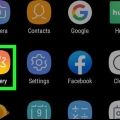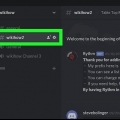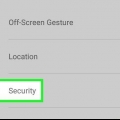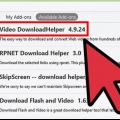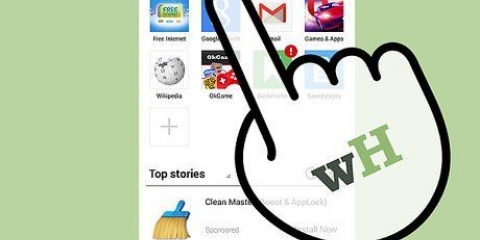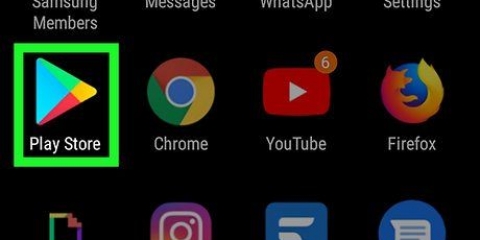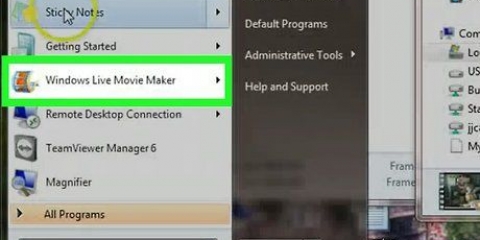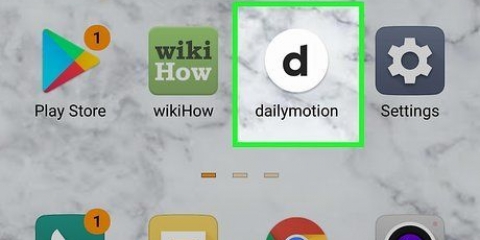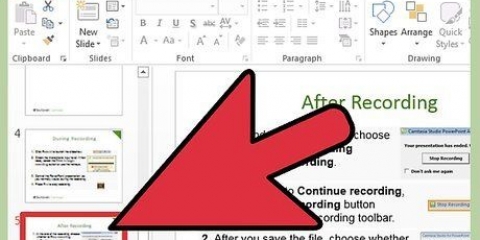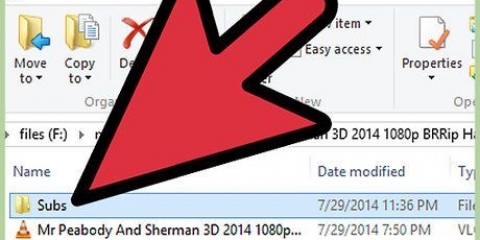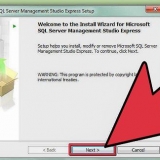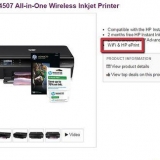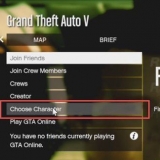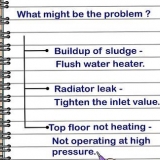http://m.facebook.com/.
http://m.facebook.com/.














Facebook-stoor video's
Inhoud
Deur Facebook-video`s op jou rekenaar of toestel te stoor, kan jy jou gunstelingvideo`s vanlyn of op `n later tydstip kyk sonder om by die sosiale media-werf aangemeld te wees. Hierdie tutoriaal verduidelik hoe om Facebook-video`s direk vanaf die webwerf af te laai en te stoor, en hoe om Facebook-video`s op jou Android- of iOS-mobiele toestel te stoor deur derdeparty-toepassings en -webwerwe te gebruik.
Trappe
Metode 1 van 4: Stoor video`s wat deur jou geplaas is

2. Kies die opsie om die video te "speel" en klik dan "Opsies" onder die video.

3. Klik op `Laai SD af` of `Laai HD af`, afhangende van jou videokwaliteitvoorkeur. SD is standaarddefinisie, en HD is hoëdefinisie, wat groter in lêergrootte is. Die video sal nou na jou internetblaaier afgelaai word.
Volg die stappe wat in Metode 2 uiteengesit word om video`s wat deur vriende geplaas is, te stoor as daar geen aflaaiopsies is nie. Dit beteken dat die video nie oorspronklik deur jou na jou Facebook-profiel opgelaai is nie.

1. Meld aan by Facebook en gaan na die video wat jy wil stoor.

2. Kies die opsie om die video te `speel`. Die URL in die adresbalk sal verander om die URL van die Facebook-video te wys.
 http://m.facebook.com/.
http://m.facebook.com/.
4. Druk "Enter". Die bladsy sal verfris om Facebook se mobiele weergawe van die video te wys. Deur die mobiele bladsy te bekyk, aktiveer die HTML5-funksie op Facebook sodat die gebruikers die opsie het om video`s op hul rekenaar te stoor.

6. Regskliek op die video en kies "Stoor teiken as" of "Stoor video as".

7. Kies waar jy die video op jou rekenaar wil stoor.

1. Begin die Google Play Winkel of die App Store op jou Android- of iOS-toestel. Die toepassingswinkel bevat gratis en betaalde derdeparty-toepassings waarmee u Facebook-video kan kyk"s direk na jou toestel.

3. Tik `n toepassing om meer te wete te kom oor sy kenmerke en pryse vir daardie spesifieke toepassing. "Video-aflaaier vir Facebook" is die titel van `n toepassing wat deur verskeie derdeparty-ontwikkelaars verskaf word, insluitend XCS Technologies, Lambda Apps en Linterna Apps.

4. Kies die opsie om die toepassing te installeer of te koop. Sommige toepassings is gratis, terwyl ander $0,99 of meer kos.

6. Begin die toepassing en volg die instruksies van die toepassing om die Facebook-video op u toestel te stoor.
Metode 4 van 4: Stoor video`s op `n iOS-toestel

2. Soek `n toepassing genaamd "MyMedia-lêerbestuurder" deur Alexander Sludnikov. Hierdie toepassing laat jou toe om medialêers op jou iOS-toestel te bestuur, insluitend Facebook-video"s.

4. Begin Facebook en navigeer na die video wat jy wil stoor.

5. Kies die opsie om die video te `speel` en tik dan op die `Deel`-ikoon.

7. Maak die "MyMedia File Manager"-toepassing oop en tik op "Blaaier".

8. Navigeer na die SaveFrom-werf byhttp://af.red van.net/. Hierdie webwerf laat jou toe om media van derdeparty-webwerwe af te laai en te stoor.

10. Tik die pyltjieknoppie langs die soekveld. Die SaveFrom-werf dekripteer die skakel en vertoon `n lys van aflaaiopsies.

11. Tik `Laai video af`. Die video sal na jou iOS-toestel afgelaai word en in die `Media in MyMedia-lêerbestuurder`-oortjie vertoon word.

13. Tik op "Stoor na kamera-album". Die Facebook-video sal nou op die kamerarol op jou iOS-toestel gestoor word.
">"> Artikels oor die onderwerp "Facebook-stoor video's"
Оцените, пожалуйста статью
Soortgelyk
Gewilde